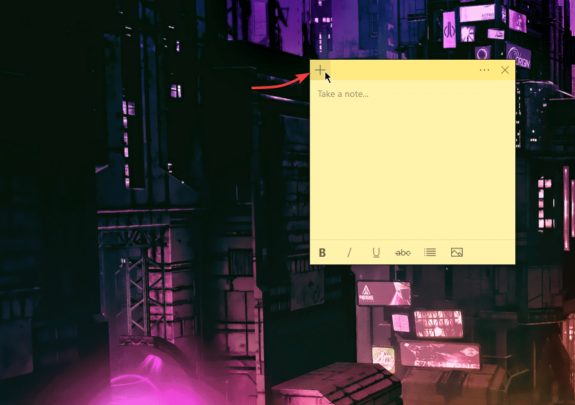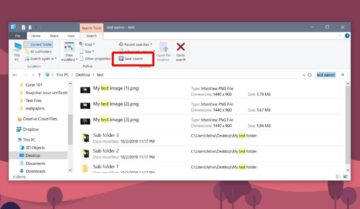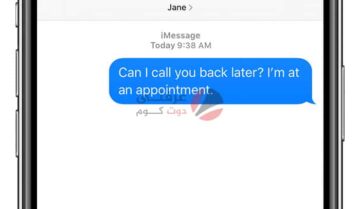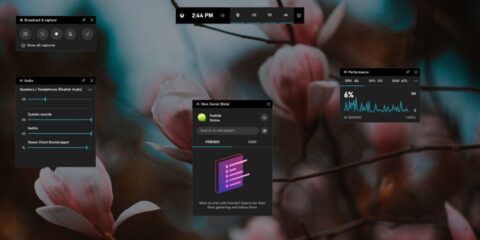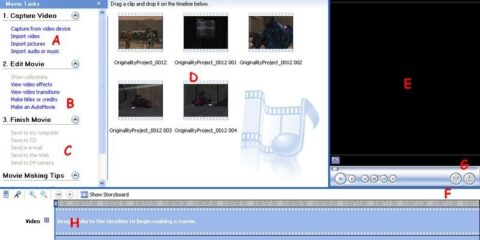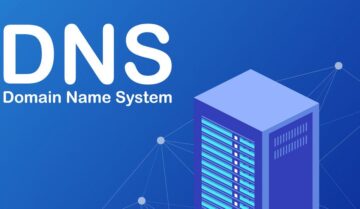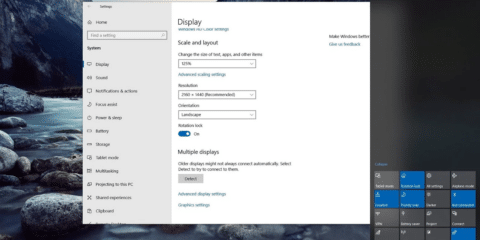
هل فكرت سابقاً في إضافة صورة داخل Sticky Notes ؟ لتساعدك على تذكر الأمور بشكل أفضل ؟!
برنامج Sticky Notes هو واحد من أفضل البرامج التي يمكنك الإعتماد عليها فتسجيل ملاحظاتك داخل ويندوز 10 خاصةً إن كنت ترغب في ترك هذه الملاحظة أمامك بشكل مستمر على سطح المكتب.
ببساطة هذه هي فكرة البرنامج أن تتمكن من إضافة ملاحظاتك الهامة على سطح المكتب وتركها أمامك حتى تذكر نفسك بها، يمكنك إستخدام هذا الأمر في تسجيل ملحوظة لتذكرك بدفع فاتورة ما أو أن تتركها لتذكرك بمهمة ما عليك القيام بها من خلال جهازك كي لا تنساها إن كنت تتمتع بذاكرة قوية مثلي.
ولكن وفي أوقات كثيرة ستشعر بأنك ترغب في إضافة صور إلى هذه الـ notes الخاص بك لتذكرك بما ترغب بالقيام به خاصةً وإن كانت هذه المحلوظة تتعلق بشيء ما له صورة كما أنه بالطبع أخذ الملحوظات بصور الكاميرا الخاصة بهاتفك أسهل بكثير من كتابتها بشكل يدوي، إذاً هل تستطيع إضافة ملحوظة بإستخدام Sticky Notes ؟
في الماضي لم تكن تستطيع إضافة صورة داخل Sticky Notes ولكن الآن ومع آخر تحديث لنظام تشغيل ويندوز 10 أصبح يمكنك إضافة الصور فيها.
طريقة إضافة صورة داخل Sticky Notes :
برنامج Sticky Notes هو واحد من برامج الواجهة الموحدة لنظام ويندوز 10 ويأتي مدموجاً مع النظام لذا تستطييع إستخدامه على أي نظام تشغيل ويندوز 10 ولتتمكن من إضافة صورة داخل Sticky Notes سيكون عليك القيام بخطوتين الأولى وهي إنشاء ملحوظة جديدة والثانية وهي إتاحة زر إضافة صورة إلى الملحوظة.
إنشاء Sticky Notes جديدة :
- قم بتشغيل البرنامج وتأكد من أن نسخة البرنامج الخاصة بك هي v3.6.71.0
- قم بالضغط على علامة + لتقوم بعمل Sticky Note جديدة.
إستخدام زر إضافة صورة :
من المفترض أن تجد الآن زر إضافة صورة وهو الزر الذي يبدو بشكل صورة في أسفل Sticky Note واضحاً فورما تقوم الضغط عليه سيقوم بفتح نافذة إضافة صورة لك عن طريق التصفح والبحث عنها، إختر الصورة التي ترغب فيها وقم بإضافتها من خلال النقر عليها.
إن أردت أن تتحكم في الصورة يمكنك الضغط على الصورة بزر الفأرة الأيمن حتى تظهر لك قائمة التحكم فيها ومن خلالها يمكنك فتح الصورة أو حفظها أو حتى مسحها من الملحوظة نهائياً.
كانت هذه طريقة إضافة صورة داخل Sticky Notes نتمنى أن تكون أفادتكم وساعدتكم على إستخدام البرنامج بشكل أفضل .
إقرأ أيضاً : كيفية تسجيل الشاشة على اي تطبيق على نظام ويندوز Windows 10